기본 튜토리얼 및 장고 기본세팅 포스팅을 따로 하며
다룰 내용이지만, 복습하는 개념으로 한번 더 정리!
아직 터미널이 익숙하지 않은상태에서
django, git, mysql, conda 등등을 사용하려고 하다보니
오류가 자꾸 나고 실수를 하게 된다..ㅠㅠ
복습을 통해 정리하며 터미널과.. 친해져보자!!!!
☑️ 콘다 사용법
- 콘다로 만든 가상환경 폴더로 간다
cd Desktop/wecode.workspace - 가상환경을 실행한다
conda activate venv / 빠져나오기는 deactivate
꼭!!!!!!!!! 폴더를 만드려는 위치로 이동하여,
가상환경 만들기 작업을 시작하자.
ex)
conda activate venv
pip install django
pip install mysqlclient : sql도 사용하는 경우 켜기: 작업 시 필요한 터미널을 여러개 띄워놓고 진행하면 편하다.
한 개는 sql, 한 개는 기본 작업 등등등...
☑️파일 만들기
touch vi food.py
vi food.py : 결국 두개는 같은 의미이다.
touch를 사용하느냐. vi를 사용하느냐의 차이일뿐,
후자가 더 편하다~
☑️ git 작업 순서
파일 생성 완료 후 진행해야 할 사항들
git init -> git status -> git add . ->
git status (add 잘 됐는지 확인) ->
git commit -m "커밋내용" ->
git remote add origin (github repository 정보 따오기) ->
git remote -v ->
git branch -M main (Master를 Main으로) ->
git branch ->
git push -u origing main: git branch -M main 이후의 과정들 까먹지 말고 꼭! 기억
☑️ 각종 종료 방법
runserver 탈출 - ctrl + C
vi 파일 내용 입력 후 저장 - esc : wq
vi 파일 그냥 탈출 - esc : q
exit ()☑️ runserver 돌리기
python manage.py runserver
☑️ mysql 서버 접속하기
mysql -u root -p
오늘 해결한 오류)
python mysqlclient error :
No module name 해결방법:
conda install -c quantopian mysqlclient
와...mysqlclient 오류 해결하느라 장장 다섯시간이 걸렸다.
brew를 이용한 방법, 디렉토리 설정을 바꿔보는 방법,
mysql-client를 설치해보는 방법 등 다양한 방법을 시도했지만
개발환경 초기셋팅 프로그램에서 동작을 하지 않았다....
답답한 와중, conda를 사용해서도 설치할 수 있다는 새로운 방법을 찾아
결국 설치 완료!
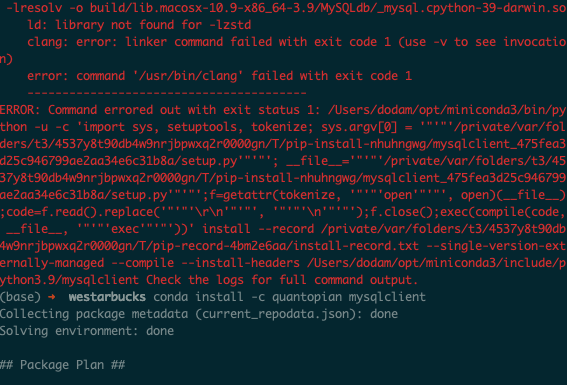
엄청난 빨간글씨들을 지나..무사히 설치한 감격적인 순간을 캡-쳐 👏🏻
구글링도 센스 넘치게 잘 해보자 !
자.. 이제 아직 (꾸미지 못해) 못생긴 터미널을 꾸미러 가볼까나!
🌱 참고자료
[ 가상환경 만들기 헷갈릴 때?]
https://freehoon.tistory.com/135
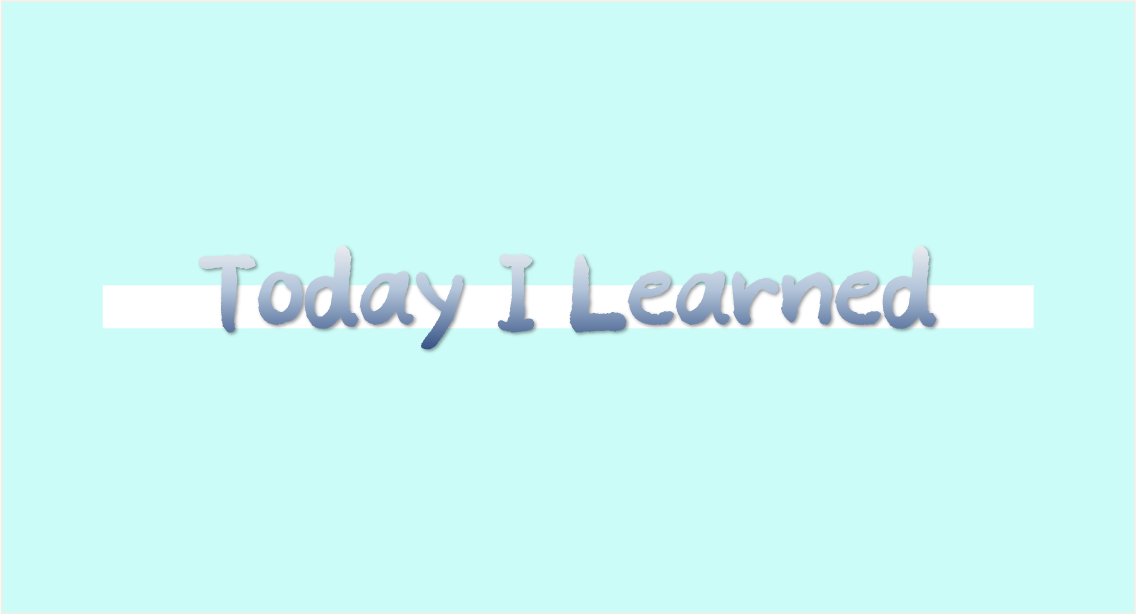
.jpg)